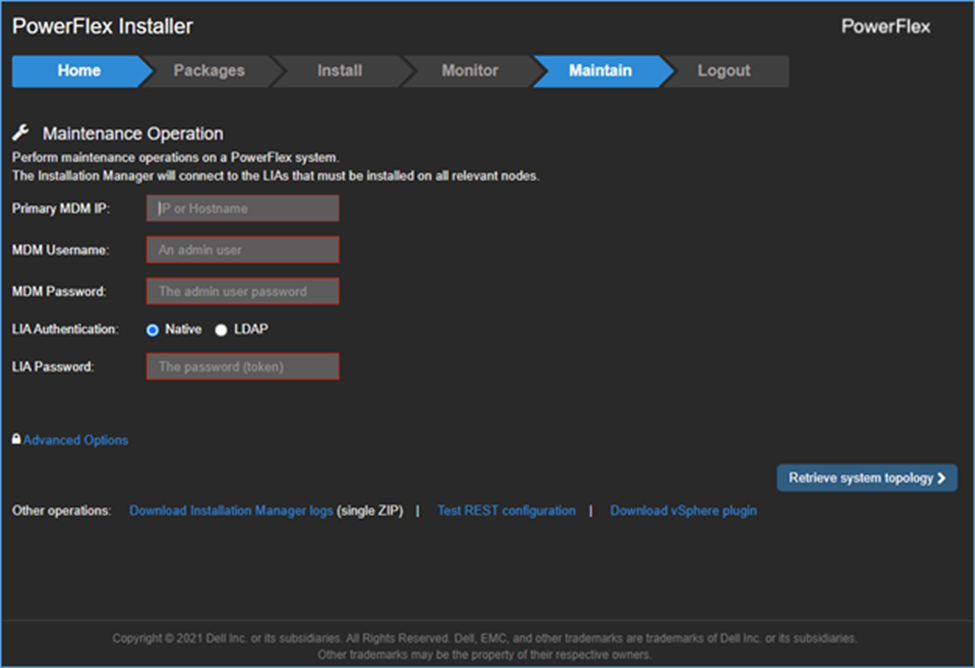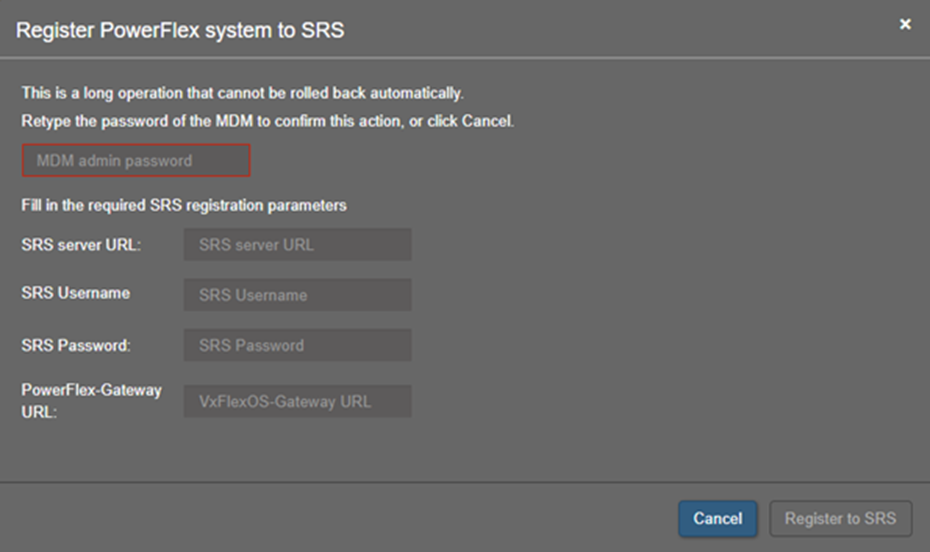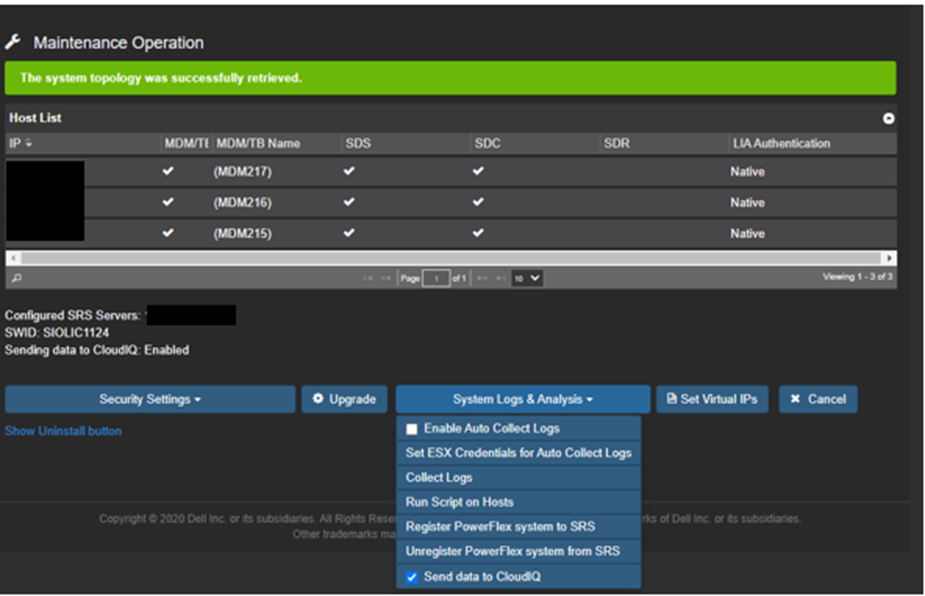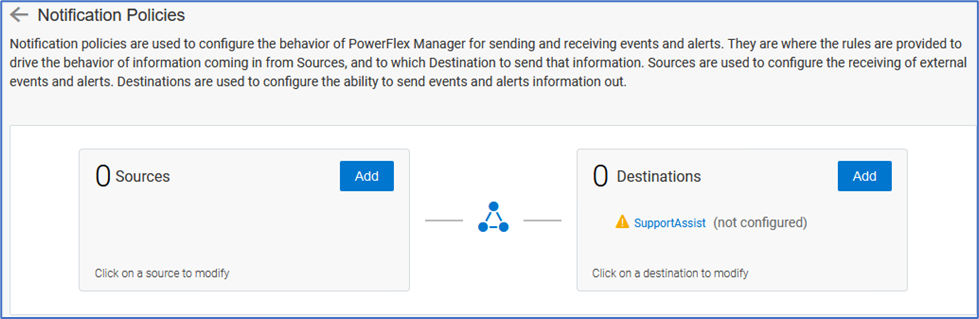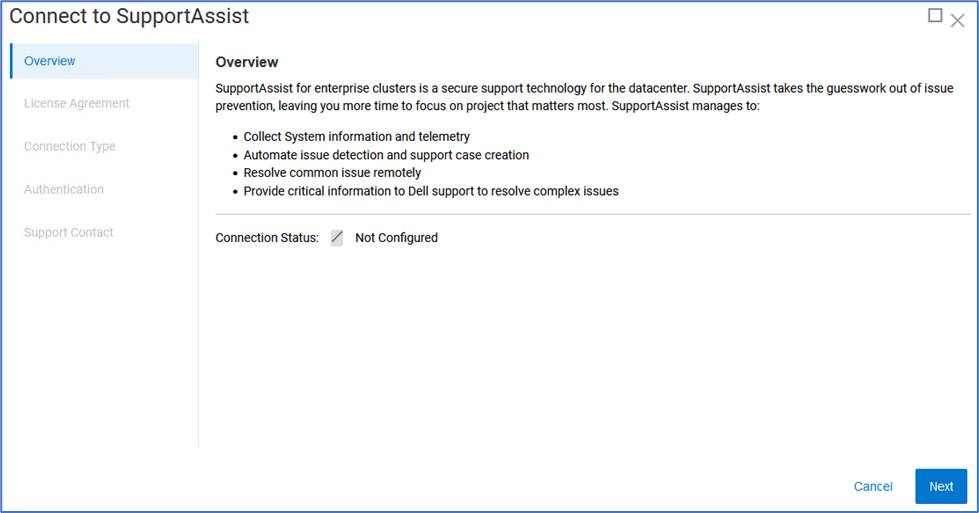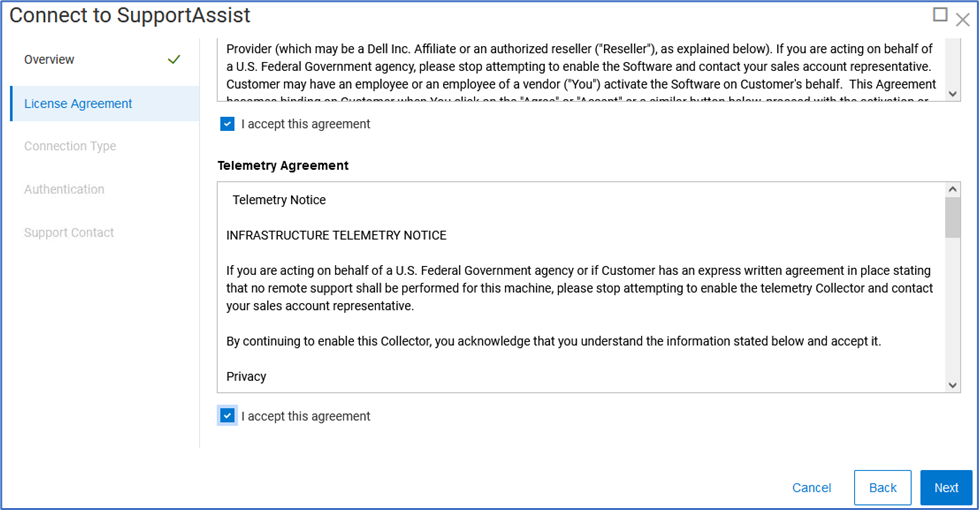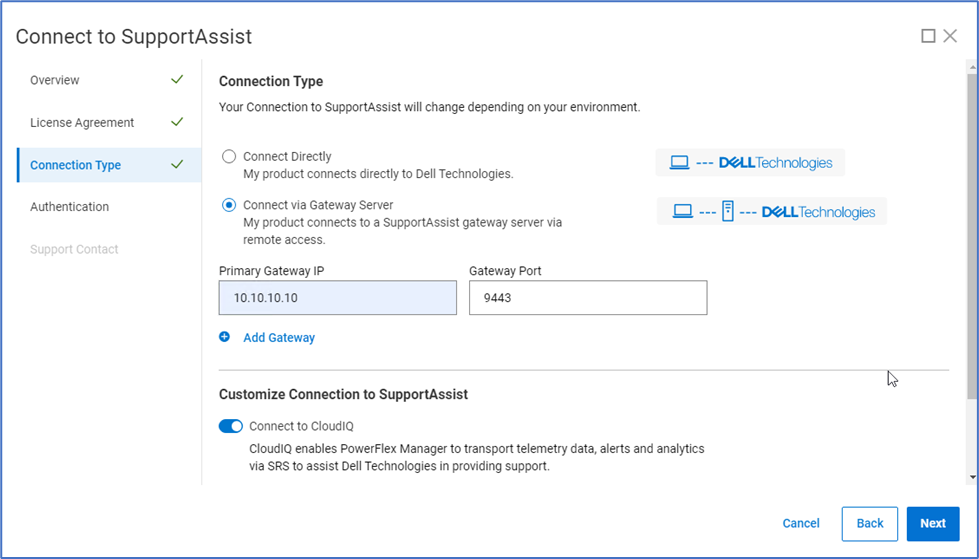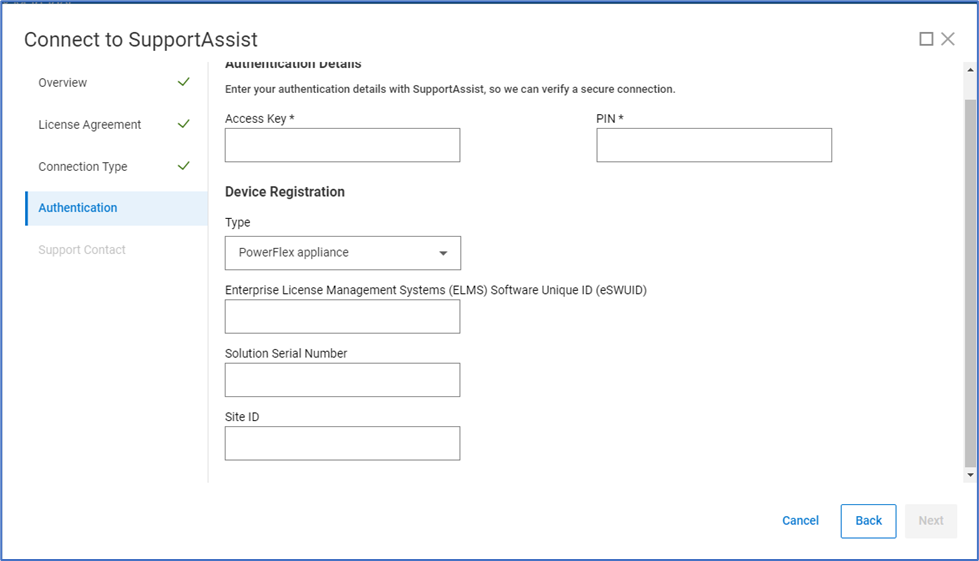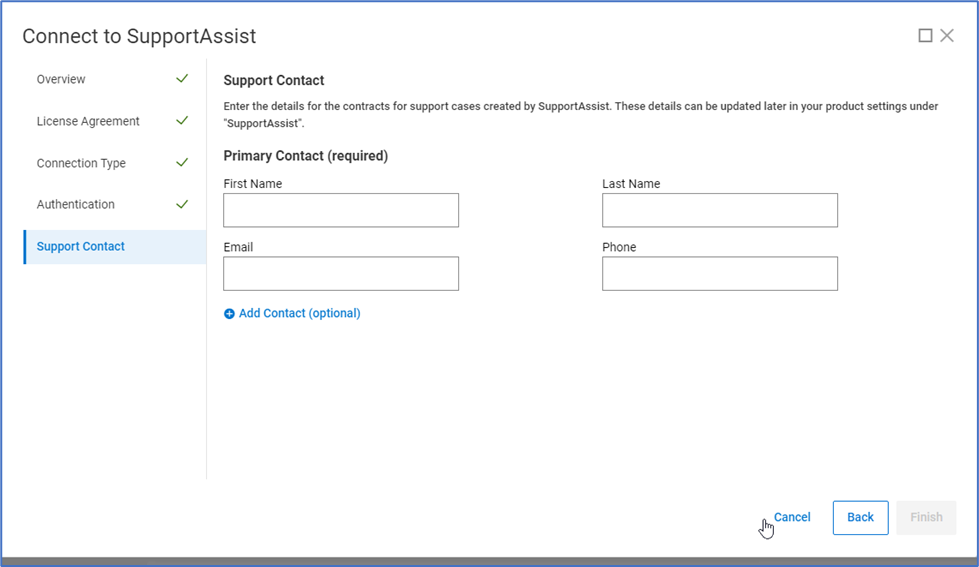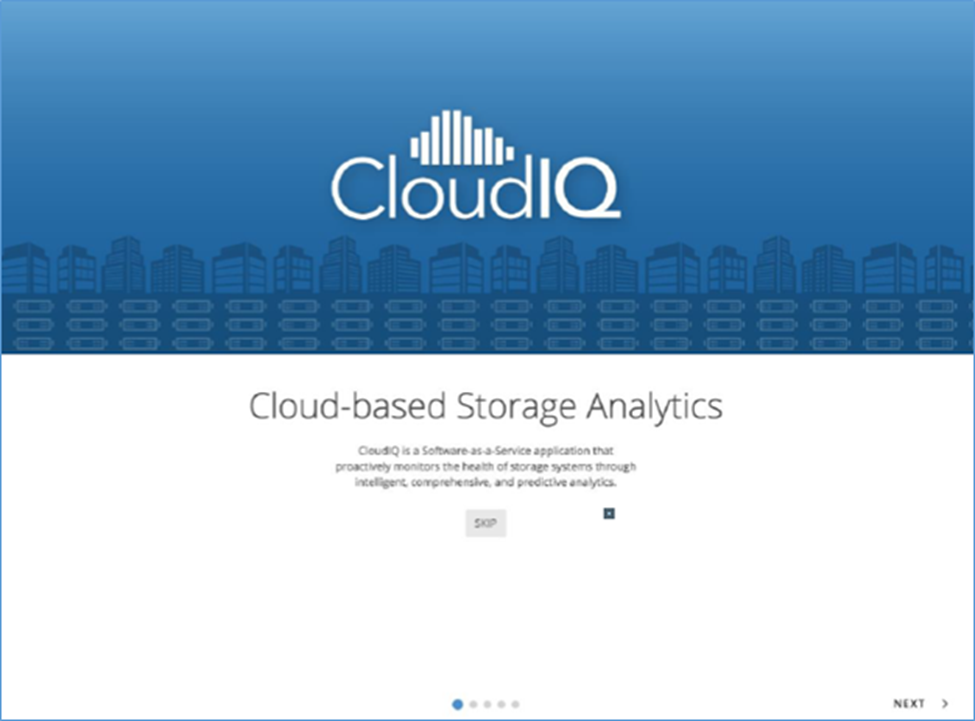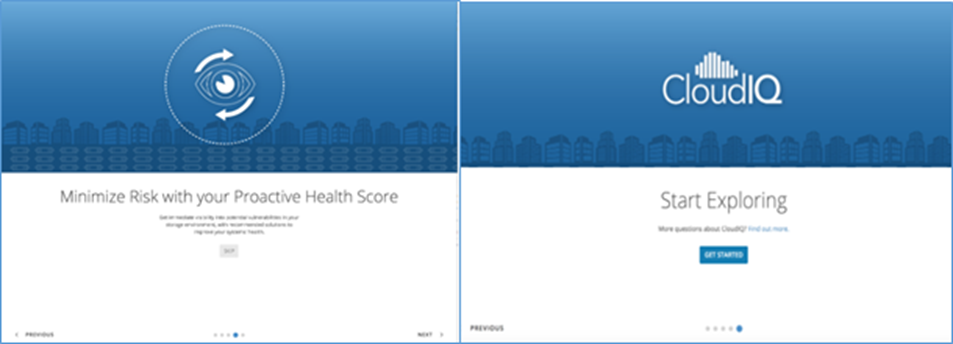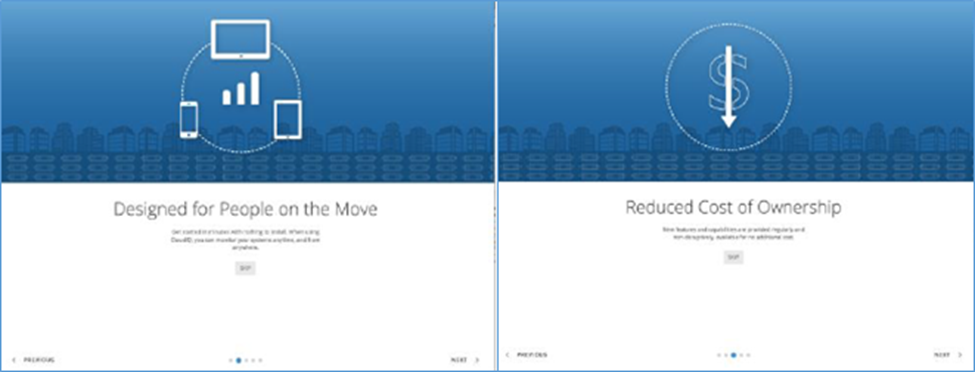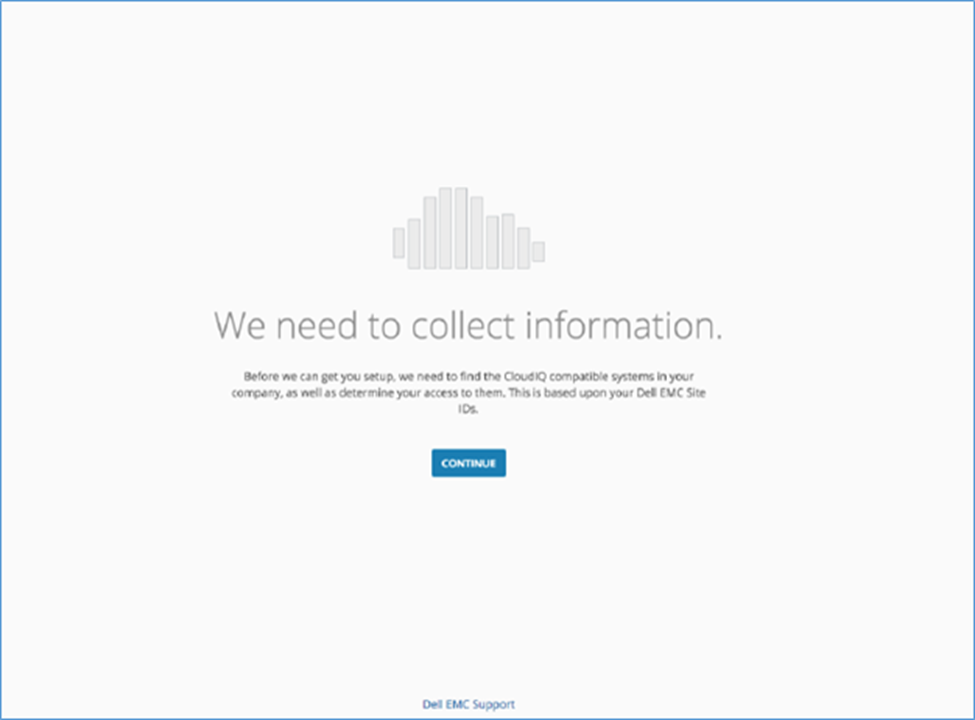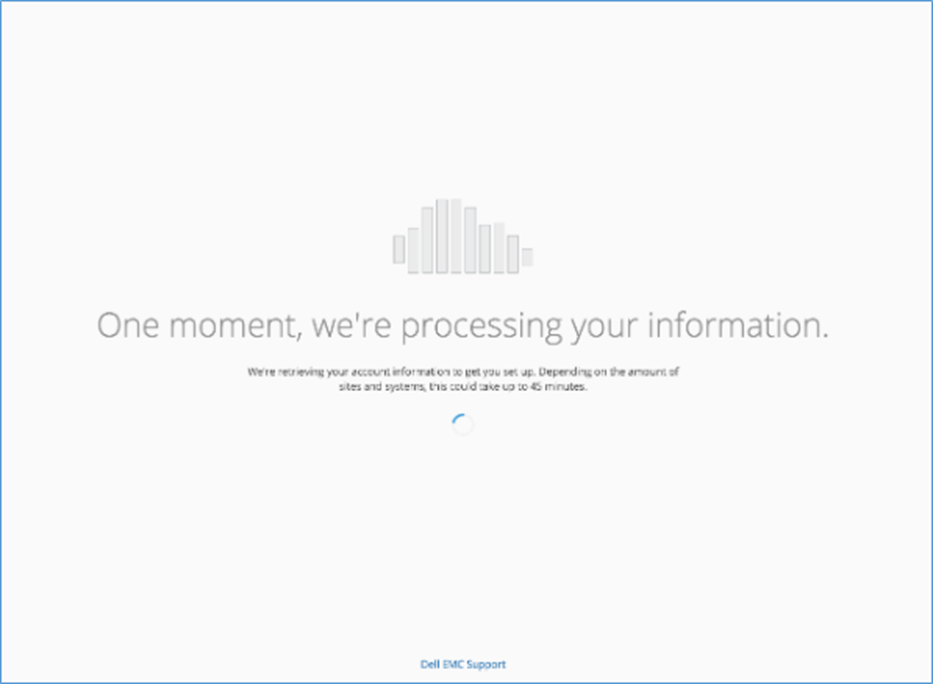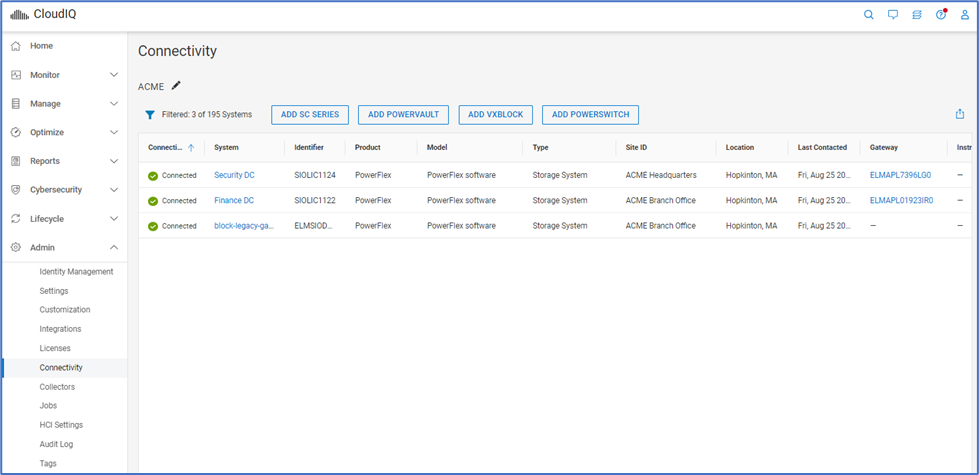Article Number: 000187624
CloudIQ: Yleiset menettelyt PowerFlex-järjestelmien cloudIQ-käyttöönottoon
Summary: Tässä tietämyskannan artikkelissa on tietoja PowerFlex-järjestelmien asentamisesta CloudIQ-ratkaisuun.
Article Content
Instructions
CloudIQ:n esittely
CloudIQ on pilvipohjainen sovellus, joka hyödyntää koneoppimista Dellin IT-infrastruktuurijärjestelmien yleisen kunnon ennakoivaan seurantaan ja mittaamiseen älykkään, kattavan ja ennakoivan analytiikan avulla.
Tässä artikkelissa käsitellään CloudIQ-yhteyttä PowerFlex-ohjelmistoon tai Ready Node -ratkaisuun PowerFlex Gatewayn kautta sekä PowerFlex-laitteeseen, joka käyttää PowerFlex Manageria.
Edellytykset – PowerFlex-ohjelmisto tai Ready Node PowerFlex Gatewayn avulla
- Secure Remote Services -vähimmäisversio – 3.46.00.04
- PowerFlex-vähimmäisversio – 3,6
HUOMAUTUS: CloudIQ ei tue PowerFlex 3.6 Gatewayta, joka sisältää vanhemmat PowerFlex-ohjelmisto-osat. CloudIQ-tukea varten PowerFlex-käyttöjärjestelmän on oltava vähintään 3.6.
- Käyttöjärjestelmäpaketit
- Samat käyttöjärjestelmäriippuvuudet, joita yhdyskäytävä käyttää nykyään
- Käyttöjärjestelmäpaketti .zip-tiedostojen luonnille
- Kokoonpanoissa
- PowerFlex Gateway LockBox on määritettävä.
- PowerFlex-järjestelmän käyttöoikeus on määritettävä.
- Järjestelmä on rekisteröitävä Suojattujen etäpalvelujen yhdyskäytävään.
- Suurten tiedostojen lataamisen tuki
- Jotkin vanhemmat järjestelmät käyttävät vain yhtä 1 GbE:n verkkoliitäntää yhdyskäytävän hallintayhteyksiä varten. CloudIQ-tietojen lähettäminen voi järjestelmän laajuuden mukaan estää tai hidastaa muita yhdyskäytävän toimintoja.
- Suosittelemme 10 GbE:n tai 1 GbE:n yhdistämistä.
- Kirjaudu PowerFlex-asennusohjelmaan. Kirjoita selaimessa PowerFlex Gatewayn IP-osoite ja kirjaudu sisään PowerFlex-asennusohjelmaan.
- Siirry Maintain (Yllä) -välilehteen ja anna seuraavat tiedot:
- Ensisijainen MDM IP -osoite
- MDM admin username and password (MDM-järjestelmänvalvojan käyttäjätunnus ja salasana)
- LIA-todennuksen tyyppi
- LIA-salasana
- Valitse Retrieve system topology (Hae järjestelmätopologia).
- Valitse Maintain (Yllä) -välilehdessä System Logs &Analysis (Järjestelmälokit ja analyysi)
- Sen varmistaminen, että PowerFlex on rekisteröity Suojattuihin etäpalveluihin Jos näin ei ole, valitse Register PowerFlex system to Secure Remote Services ja syötä Secure Remote Services -yhdyskäytävän tiedot.
HUOMAUTUS: Dell-käyttäjätilin salasanoissa ei saa olla erikoismerkkejä. Tämä on kertatapahtuma, ja käyttäjien salasana voidaan vaihtaa takaisin turvallisempaan salasanaan, kun PowerFlex-järjestelmä on rekisteröity SRS:ään.
- Kun PowerFlex on rekisteröity Secure Remote Services -palveluun, varmista, että Send data to CloudIQ -painike on valittu. Tämä painike on oletusarvoisesti käytössä.
Edellytykset – PowerFlex Appliance, joka käyttää PowerFlex Manageria
- Secure Remote Services -vähimmäisversio – 3.46.00.04
- PowerFlex-vähimmäisversio – 3,6
- PowerFlex Managerin vähimmäistaso – 3,7
- Kokoonpanoissa
- PowerFlex-järjestelmän käyttöoikeus on määritettävä
- Järjestelmä on rekisteröitävä Secure Remote Services Gateway -palveluun
Perehdytys – PowerFlex Appliance, joka käyttää PowerFlex Manageria
-
- Kirjaudu PowerFlex Manageriin.
- Siirry PowerFlex Managerissa Kohtaan Settings > Events and Alerts.
- 3. Valitse Ilmoituskäytännöt.
- 4. Valitse SupportAssist
- 5. Valitse Overview (Yleiskatsaus) -näytössä Next (Seuraava).
- 6. Hyväksy License Agreement (Käyttöoikeussopimus) -näytössä License Agreement (Käyttöoikeussopimus) ja Telemetry Agreement (Telemetriasopimus) ja valitse Next (Seuraava).
- 7. Valitse Connection type (Yhteystyyppi) -näytössä Connect Directly (Yhdistä suoraan), jos käytät upotettua ESE:tä tai Connect via Gateway Server (Yhdistä yhdyskäytävän kautta), jos käytät keskitettyä Secure Connect Gatewayta. Kun valitset Connect via Gateway Server, kirjoita Secure Connect Gatewayn IP-osoite.
- 8. Kirjoita Authentication (Todennus) -näyttöön Käyttöoikeusavain ja Pin-koodi, Device Type (Laitetyyppi), ELMS-ohjelmiston yksilöllinen tunnus, ratkaisun sarjanumero ja toimipaikan tunnus. PowerFlex-ohjelmiston laitetyypille tarvitaan ainoastaan käyttöoikeusavain ja PIN-koodi.
- 9. Kirjoita tuen yhteystietonäyttöön ensisijaisen tukiyhteyshenkilön yhteystiedot.
- 10. Viimeistele määritys valitsemalla Finish (Valmis ).
CloudIQ-käytön avaaminen
- Kirjaudu CloudIQ-sovellukseen https://cloudiq.dell.com/ käyttöä Dell ProSupport -tunnuksillasi.
- Kun uusi käyttäjä kirjautuu CloudIQ-työkaluun, hän käyttää seuraavia käyttöönottonäyttöjä:
- CloudIQ hakee käyttäjän toimipaikan tunnuksiin liitetyt järjestelmät tämän tuen tunnistetietojen perusteella:
- Kun käyttäjä on kirjautunut CloudIQ-sovellukseen, hän näkee kaikki CloudIQ-sovellukseen tietoja lähettävät järjestelmät. Jos käyttäjä ei ole onnistunut määrittämään järjestelmiä lähettämään tietoja CloudIQ:hen, hänet ohjataan CloudIQ-käyttöliittymän Connectivity-sivulle. CloudIQ-yhteensopivat järjestelmät näkyvät Connectivity-sivulla.
Article Properties
Last Published Date
21 Sept 2023
Version
15
Article Type
How To